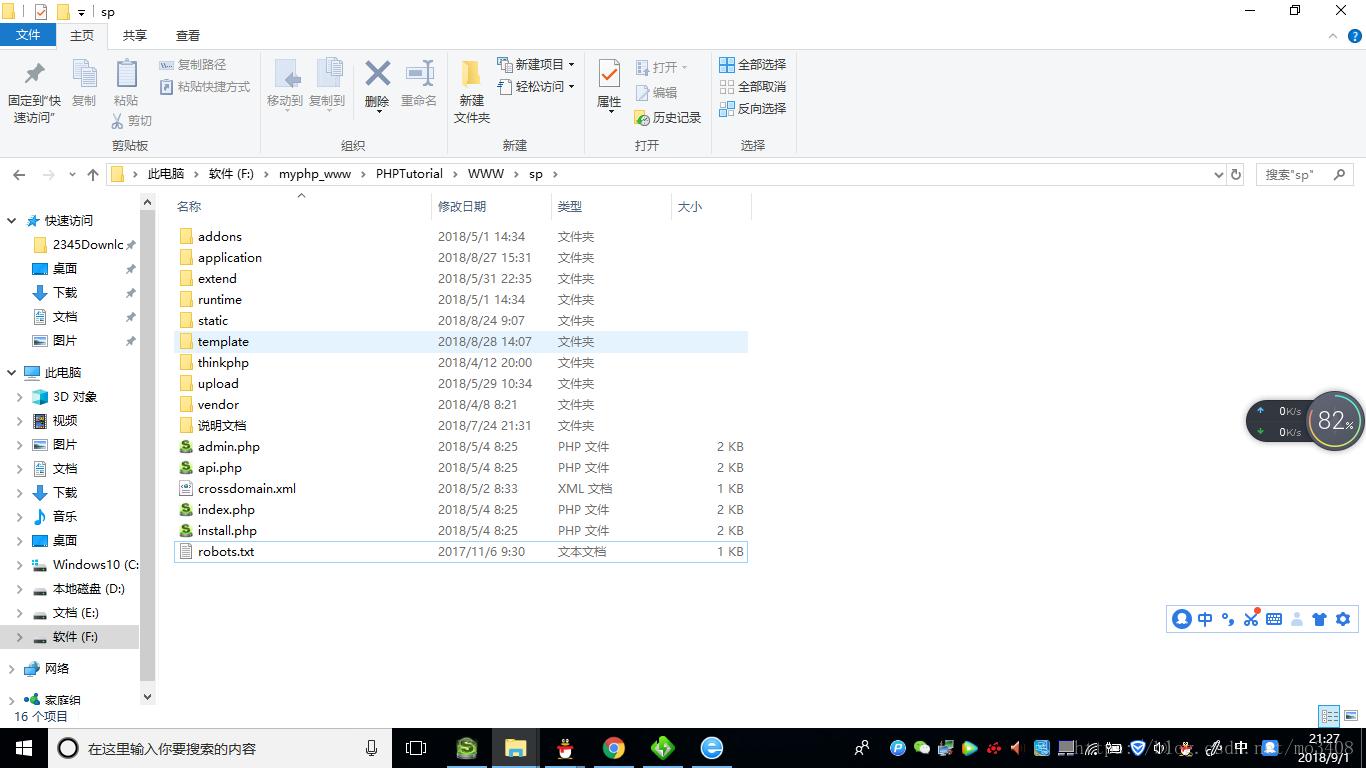教程文档
帮助你解决各类技术性问题
-
苹果cms数据库常用sql语句及使用方法
苹果cms v10常用sql语句 使用方法如下图 查找你要执行的语句后直接复制语句执行即可。下面是一些出自官网常用的sql语句自己参考使用。 1.查询数据 SELECT * FROM {pre}vod 查询所有数据SELECT * FROM {pre}vod WHERE vod_id=1000 查询指定ID数据 2.删除数据 DELETE FROM {pre}vod 删除所有数据DELETE FR -
苹果CMS模板制作教程-必备标签大全
全局标签 code {$maccms.site_name} 网站名称 {$maccms.site_url} 网站url {$maccms.site_keywords} 网站关键字 {$maccms.site_description} 网站描述 {$maccms.site_icp} 备案号 {$maccms.site_qq} 站长qq {$maccms.site_email} 站长email {$m -
苹果CMS模板制作教程系统结构详解
全站公共样式文件,建议定义如何名称存放在模板的public目录下: public/include.html 全站公共引入文件 引入js、css样式,还有系统JS变量 public/head.html 全站头部 public/foot.html 全站尾部 public/jump.html 跳转提示页模板 public/msg.html 错误提示页模板 public/paging.html 分页样式模 -
将苹果cms图片储存在图床的方法
采集资源站的图片担心失效或者加载慢,而放在本地又吃带宽和占空间,因此写了这个教程,把图片放在阿里图床,速度快,又省服务器配置。 1.启用阿里图床 苹果cms后台-系统-附件参数配置,图片保存方式选择阿里图床 2.开启同步图片 采集参数配置开启同步图片,之后采集的会自动存在阿里图床。 以前采集的,可在视频管理同步图片 注:苹果cms需要升级到023才行 -
苹果CMSv10最全系统标签,模板标签仿站必备
========模板结构======= │─template/1/ 模板1 │ ├─info.ini 模板信息文件 │ ├─ads 广告文件目录 │ ├─js js文件 │ ├─css css文件 │ ├─images 图片文件 │ └─html 模板文件目录 │ └─art 文章模块模板目录 │ -
解决苹果cmsv10版本ckplayer播放器高自适应兼容问题
全站都是mp4直连的话,以上问题css可以解决,css代码如下 .MacPlayertable{display:block;} 如果还要使用解析接口或者m3u8资源的话,以上方法会受影响,可考虑下面终极方案。假如我的播放器放在 {$player_data}{$player_js} 设置好Player的css高度,后面的都以这个为准,所以这个很重要。用jq获取.Player的宽高,这个高度和宽度存入 -
苹果cms网站速度打开太慢怎么办
由于采集的影片数据过多,如果不设置缓存,可能会造成网站访问缓慢,或者CPU消耗过高。随着用户访问量的上升,添加缓存设置是有这个必要的,众所周知,redis作为一款非常优秀的缓存工具,非常适合苹果cmsv10。 redis的优点: redis支持简单的k/v类型的数据,还支持list,set,zset,hash等类型 redis支持主从模式应用 redis支持数据持久化,可以将内存中的数据保持在磁盘 -
苹果CMS播放页被劫持跳转至第3方网站的解决方案
预加载页面也被劫持,须在后台--系统设置--播放器参数设置下将 预加载广告:缓冲广告:两项的内容全部删除,版本不同也相应寻找预加载和缓冲地址类似的选项删除即可1.更改网站根目录/static/js/player.js下的文件,为如下内容对于v10版本用户 varMacPlayer={'GetUrl':function(s,n){returnthis.Link.replace('{sid}',s). -
苹果MACCMSv10源码常用sql语句
常用sql语句JavaScript 1.查询数据 SELECT * FROM {pre}vod 查询所有数据 SELECT * FROM {pre}vod WHERE vod_id=1000 查询指定ID数据 2.删除数据 DELETE FROM {pre}vod 删除所有数据 DELETE FROM {pre}vod WHERE vod_id=1000 删除指定的第几条数据 DELETE FR -
使用苹果cms建视频类的网站
1.官网下载 2.解压后: 3.浏览器输入: 如果出现这个错误(现在php版本7.0): 找到php.ini,找到下面这一行去掉分号: 别忘记重启php环境!!! 这样就不会报错: 后台页面: 首页一开始: 这样苹果cms就安装成功了。